लेखक:
Virginia Floyd
निर्मितीची तारीख:
11 ऑगस्ट 2021
अद्यतन तारीख:
1 जुलै 2024

सामग्री
जर तुमच्याकडे मोठी इमारत किंवा मालमत्तेचा विस्तीर्ण तुकडा असेल आणि तुम्हाला सर्वत्र इंटरनेटचा वापर करायचा असेल तर तुम्हाला तुमच्या वायरलेस कव्हरेजचा विस्तार करावा लागेल. हा विस्तार आपल्याला बर्याच मोठ्या क्षेत्रामध्ये मजबूत वायरलेस सिग्नल राखण्यास अनुमती देईल. आपले वायरलेस कव्हरेज वाढवण्यासाठी काही मूलभूत मार्गदर्शक तत्त्वांसह प्रारंभ करण्यासाठी, पुढील चरणावर जा.
पावले
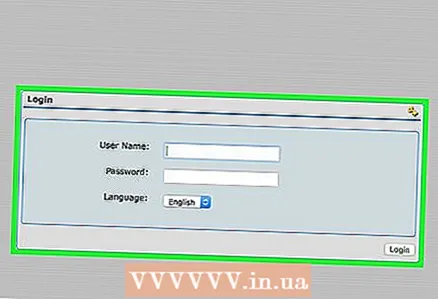 1 आपले प्राथमिक राउटर बेस स्टेशन म्हणून सेट करा. राऊटर तुमच्या संगणकाशी नेटवर्क केबलने जोडलेले असल्याची खात्री करा. हे आपल्याला थेट राउटरमध्ये लॉग इन करण्याची परवानगी देईल.
1 आपले प्राथमिक राउटर बेस स्टेशन म्हणून सेट करा. राऊटर तुमच्या संगणकाशी नेटवर्क केबलने जोडलेले असल्याची खात्री करा. हे आपल्याला थेट राउटरमध्ये लॉग इन करण्याची परवानगी देईल. - ब्राउझरवरून राउटरशी कनेक्ट करा (अॅड्रेस बारमध्ये: 192.168.0.1 किंवा 192.168.1.1 मानक आहेत). जर तुम्ही संकेतशब्द सक्षम केला असेल तर आता तुमचे वापरकर्तानाव आणि संकेतशब्द प्रविष्ट करा. आपल्याकडे पासवर्ड नसल्यास, बहुतेक राउटरसाठी मानक सेटिंग्ज आहेत: लॉगिन - प्रशासक, संकेतशब्द - पासवर्ड किंवा प्रशासक आणि प्रशासक.
 2 मूलभूत वायरलेस सेटिंग्ज शोधा, जे मुख्य लॉगिन स्क्रीनवर किंवा "सेटिंग्ज" विभागात स्थित असावे. आता खात्री करा की तुमचे राउटर शक्य ते सर्वात मजबूत सिग्नल प्रसारित करत आहे एमबीपीएस किंवा मेगाबिट्स प्रति सेकंद उपलब्ध सिग्नल सेट करून.
2 मूलभूत वायरलेस सेटिंग्ज शोधा, जे मुख्य लॉगिन स्क्रीनवर किंवा "सेटिंग्ज" विभागात स्थित असावे. आता खात्री करा की तुमचे राउटर शक्य ते सर्वात मजबूत सिग्नल प्रसारित करत आहे एमबीपीएस किंवा मेगाबिट्स प्रति सेकंद उपलब्ध सिग्नल सेट करून. - जर तुम्ही वायरलेस नेटवर्कचे नाव किंवा SSID बदलले नसेल तर ते आता करा आणि ते लिहा. आपले वायरलेस रिपीटर सेट करताना हे आपल्याला मदत करेल.
 3 "पुनरावृत्ती कार्ये" किंवा "सिग्नल पुनरावृत्ती सेटिंग्ज" किंवा पुनरावृत्तीचा उल्लेख करणारा कोणताही मेनू आयटम निवडा. येथून, आपल्याला आपल्या नेटवर्कवर वायरलेस रिपीट वैशिष्ट्य सक्षम करण्याचा पर्याय दिला जाईल.
3 "पुनरावृत्ती कार्ये" किंवा "सिग्नल पुनरावृत्ती सेटिंग्ज" किंवा पुनरावृत्तीचा उल्लेख करणारा कोणताही मेनू आयटम निवडा. येथून, आपल्याला आपल्या नेटवर्कवर वायरलेस रिपीट वैशिष्ट्य सक्षम करण्याचा पर्याय दिला जाईल. - या ठिकाणी आपले प्राथमिक राउटर बेस स्टेशन म्हणून सेट करा. आपण या राउटरसाठी बेस स्टेशन वैशिष्ट्ये निवडल्याची खात्री करा, पुनरावृत्ती पर्याय नाही.
 4 राउटर किंवा रिलेचा MAC (मीडिया Controlक्सेस कंट्रोल) पत्ता वापरण्यासाठी प्रविष्ट करा.
4 राउटर किंवा रिलेचा MAC (मीडिया Controlक्सेस कंट्रोल) पत्ता वापरण्यासाठी प्रविष्ट करा.- वायरलेस रिपीटरचा MAC पत्ता डिव्हाइसच्या मागील बाजूस असलेल्या स्टिकरवर दाखवला जाईल. MAC पत्ता 16 वर्णांचा आहे. हे एकतर 2 वर्णांचे 8 गट, हायफन किंवा कोलन द्वारे विभक्त, किंवा 4 वर्णांचे 4 गट, बिंदूंनी विभक्त केलेले असतील (उदाहरणार्थ: 01-23-45-67-89-ab किंवा 01: 23: 45: 67 : 89: ab, किंवा 0123.4567.89ab).
 5 बेस केबलवरून नेटवर्क केबल डिस्कनेक्ट करा आणि त्याला रिपीटर किंवा दुय्यम राउटरशी कनेक्ट करा जे वायरलेस रिपीटर म्हणून काम करेल. आपल्या वेब ब्राउझरद्वारे पुन्हा राउटरशी कनेक्ट करा आणि होम यूआरएल 192.168.0.1 किंवा 192.168.1.1 आहे.
5 बेस केबलवरून नेटवर्क केबल डिस्कनेक्ट करा आणि त्याला रिपीटर किंवा दुय्यम राउटरशी कनेक्ट करा जे वायरलेस रिपीटर म्हणून काम करेल. आपल्या वेब ब्राउझरद्वारे पुन्हा राउटरशी कनेक्ट करा आणि होम यूआरएल 192.168.0.1 किंवा 192.168.1.1 आहे.  6 मूलभूत सेटिंग्जवर जा आणि सत्यापित करा की तुमचे वायरलेस रिपीटर तुम्ही बेस स्टेशनसाठी वापरलेल्या विशिष्ट SSID प्रविष्ट करून योग्य वायरलेस नेटवर्कशी "संवाद" साधेल.
6 मूलभूत सेटिंग्जवर जा आणि सत्यापित करा की तुमचे वायरलेस रिपीटर तुम्ही बेस स्टेशनसाठी वापरलेल्या विशिष्ट SSID प्रविष्ट करून योग्य वायरलेस नेटवर्कशी "संवाद" साधेल. 7 पुनरावृत्ती सेटिंग्ज मेनूमध्ये "सिग्नल पुनरावृत्ती कार्ये" पर्याय चालू करा. आपण आपल्या वायरलेस रिपीटरसाठी एक विशिष्ट IP (इंटरनेट प्रोटोकॉल) पत्ता नियुक्त कराल.
7 पुनरावृत्ती सेटिंग्ज मेनूमध्ये "सिग्नल पुनरावृत्ती कार्ये" पर्याय चालू करा. आपण आपल्या वायरलेस रिपीटरसाठी एक विशिष्ट IP (इंटरनेट प्रोटोकॉल) पत्ता नियुक्त कराल. - पहिला संच 192.168.0 (किंवा 192.168.1) असावा आणि आपण शेवटचे अंक प्रविष्ट कराल. तुम्ही 1 ते 255 दरम्यान कोणतीही संख्या प्रविष्ट करू शकता. या नवीन IP पत्त्याची नोंद घ्या कारण तुम्हाला भविष्यात सेटिंग बदलण्याची आवश्यकता असल्यास वायरलेस रिपीटरमध्ये लॉग इन करण्याची आवश्यकता असेल.
 8 बेस स्टेशनचा MAC पत्ता एंटर करा. बेस स्टेशनचा MAC पत्ता डिव्हाइसच्या मागच्या बाजूला स्टिकरवर असेल आणि वायरलेस रिपीटरसाठी MAC पत्त्यासारखा दिसेल.
8 बेस स्टेशनचा MAC पत्ता एंटर करा. बेस स्टेशनचा MAC पत्ता डिव्हाइसच्या मागच्या बाजूला स्टिकरवर असेल आणि वायरलेस रिपीटरसाठी MAC पत्त्यासारखा दिसेल.  9 या सेटिंग्ज जतन करा आणि आपल्या संगणकावरून पुनरावर्तक डिस्कनेक्ट करा.
9 या सेटिंग्ज जतन करा आणि आपल्या संगणकावरून पुनरावर्तक डिस्कनेक्ट करा. 10 तुमच्या वायरलेस रिपीटरसाठी योग्य स्थान शोधा. हे आपल्या ज्ञात वाय-फाय सिग्नल क्षेत्रामध्ये असले पाहिजे, परंतु सीमांच्या जवळ. अशा प्रकारे तुम्हाला जास्तीत जास्त सिग्नल विस्तार मिळेल.
10 तुमच्या वायरलेस रिपीटरसाठी योग्य स्थान शोधा. हे आपल्या ज्ञात वाय-फाय सिग्नल क्षेत्रामध्ये असले पाहिजे, परंतु सीमांच्या जवळ. अशा प्रकारे तुम्हाला जास्तीत जास्त सिग्नल विस्तार मिळेल.
टिपा
- राउटर आणि रिपीटर वापरताना, तुम्ही अनेकदा सुरक्षा पर्यायांमध्ये मर्यादित असाल. राउटर आणि रिपीटर सेटअपसाठी उपलब्ध असलेली सर्वात सामान्य सुरक्षा एन्क्रिप्शन आयटम WEP किंवा वायरलेस समतुल्य गोपनीयता आहे. हे मानक कनेक्शनसाठी उपलब्ध सुरक्षित एन्क्रिप्शनचा सर्वात कमकुवत प्रकार आहे, परंतु हे पुनरावृत्ती बीपसह देखील सर्वात सुसंगत आहे.



